Actualizado el 9 de noviembre de 2020
¿Quieres formatear el portátil? Este post te mostrará cómo formatear / reformatear un ordenador portátil o de sobremesa mediante 3 métodos diferentes. Formatear un ordenador portátil o de sobremesa es un proceso fácil y rápido, que ayuda a limpiar el disco, eliminar virus, mantener el sistema saludable, etc. Si está listo para formatear su PC, siga leyendo.
Formatear el disco duro de un portátil puede hacerse cuando se quiere reinstalar el sistema operativo Windows o actualizar a nuevos sistemas. Formatear el ordenador significa que se eliminarán todos los datos del disco para poder configurar nuevas particiones y sistema de archivos para el sistema de trabajo de tu PC.
El ordenador se ha convertido en una de las herramientas más importantes de nuestra vida, y lo utilizamos a diario en el trabajo, en casa o durante el estudio. Es habitual que muchos usuarios posean varios ordenadores, por ejemplo, un ordenador de sobremesa en casa y en la oficina, un portátil para el trabajo móvil, un notebook o un smartphone para estar conectados, etc. Como dispositivo digital, el ordenador no puede funcionar sin problemas todo el tiempo, por ejemplo, puede quedarse sin espacio en el disco, el sistema se ralentiza o se infecta de virus, etc. Una vez que tenemos problemas en el ordenador portátil, tendemos a realizar el formateo para solucionarlos.
¿Por qué es necesario formatear / reformatear el ordenador portátil?
Aunque formatear el disco duro de un ordenador hace que su PC comience desde cero, vale la pena hacerlo en algunas situaciones. Aquí hay algunas razones que pueden explicar por qué necesita formatear o reformatear su ordenador portátil o de sobremesa.
- Su ordenador tiene problemas de arranque. Tiene una pantalla trasera y no puede arrancar el sistema, o si intenta reiniciar el sistema, se detiene antes de pasar la pantalla del DOS. Si no tiene una copia de seguridad del sistema, todo lo que puede hacer es formatear y reinstalar el sistema.
- Un virus o malware infecta su PC. El virus o el malware pueden robar datos sensibles o borrar archivos. Para proteger la seguridad de los datos, formatear el disco duro es una buena opción.
- Actualizar el sistema operativo. Si tu ordenador tiene un sistema obsoleto, puedes actualizarlo a Windows 10, y a las últimas versiones en las aplicaciones instaladas.
- Reorganizar el espacio en disco. Sientes que las particiones de tu disco duro no son razonables y quieres reparticionar el disco para un mejor rendimiento.
- El ordenador se ralentiza con un mal rendimiento. El sistema operativo ha sido instalado durante mucho tiempo y no recibe un mantenimiento adecuado todo el tiempo, su equipo tiende a enfrentar problemas como, ralentizar, el disco duro se queda sin espacio, el equipo está lleno de datos basura, etc. Entonces es posible que desee formatear el disco duro del ordenador, reparticionar el disco duro y reinstalar Windows una vez más.
- Formatear el disco duro del ordenador provoca un problema de pérdida de datos, y debe crear una copia de seguridad de los archivos y carpetas importantes antes de proceder con el proceso. Puede simplemente copiar & pegar los datos importantes en un disco duro externo, o subirlos al almacenamiento en la nube.
- Formatear un ordenador portátil no equivale a borrar completamente los datos y no puede garantizar la seguridad de los datos personales. Si desea borrar los datos de forma permanente, debe tomar medidas adicionales para borrar un disco duro.
- Prepárese para la reinstalación del sistema. Dado que el formateo elimina todos los datos, incluido Windows, de su ordenador, tendrá que reinstalar el sistema operativo después del formateo. Deberá descargar la imagen del sistema o preparar un disco de instalación, descargar los controladores necesarios, etc.
- Los sectores defectuosos no pueden repararse mediante el formateo. Si hay sectores defectuosos en el disco duro de su portátil, debe utilizar un software profesional de reparación de sectores defectuosos para arreglarlo en lugar de formatear el disco duro. Porque el formateo no puede reparar los sectores defectuosos.
- Asegúrese de la eficiencia energética. Si el ordenador tiene problemas de energía durante el proceso de formateo, el formateo no será capaz de trabajar correctamente o incluso dañar el disco duro. Por favor, asegúrese de que el portátil está enchufado o la batería tiene mucha carga.
- Si sólo hay una partición en el disco duro principal, puede seleccionar la partición y hacer clic en el botón «Formatear». A continuación, haga clic en Aceptar para completar la operación.
- Si hay dos o más particiones en el disco, puede seleccionar el disco y hacer clic en el botón «Formato rápido». A continuación, puede reparticionar y formatear el disco rápidamente.
Consejos para formatear el ordenador portátil
La gente utiliza diferentes métodos para formatear el ordenador en Windows 10/8/7/XP, por ejemplo, formatear el disco duro durante la reinstalación del sistema, restablecer la configuración de fábrica del ordenador portátil, etc. Parece fácil completar la tarea, pero debe prestar atención a estos puntos antes de formatear cualquier dispositivo:
Método 1: Formatear / reformatear el ordenador usando el CD de instalación de Windows
Esta es una forma muy fácil de formatear su PC con la utilidad de formateo – disco de instalación de Windows que está disponible para muchos usuarios. Si no puede conseguir un CD de instalación del sistema o su ordenador no tiene un controlador de CD, puede intentar los pasos del Método 2 y del Método 3 para formatear el ordenador.
Paso 1: Cambie el orden de arranque para hacer que el ordenador arranque desde su CD o DVD.
Inserte su disco de instalación de Windows y reinicie el ordenador, luego observe un mensaje en la pantalla que le pida una tecla específica como Del o F2. Mantenga pulsada esa tecla hasta entrar en la utilidad de configuración de la Bios. Seleccione la pestaña Boot y seleccione el CD o DVD para que sea el primero en el orden de arranque. Guarde los cambios y salga de la Bios, entonces el ordenador se reinicia de nuevo.
Paso 2: Esta vez el ordenador arranca desde el CD de instalación automáticamente si el orden de arranque se ha cambiado correctamente.
Paso 3: Espere con paciencia cuando vea en pantalla mensajes como «Windows está cargando archivos…» e «Iniciando Windows». Finalmente, podrá ver el logotipo de Windows con algunos cuadros desplegables. Si se le pide que cambie las opciones de Idioma o de Teclado, puede hacer los cambios adecuados o simplemente seguir las opciones sugeridas, y luego hacer clic en Siguiente.
Paso 4: Haga clic en el botón «Instalar ahora» en la siguiente pantalla y siga esperando mientras se inicia la Instalación.
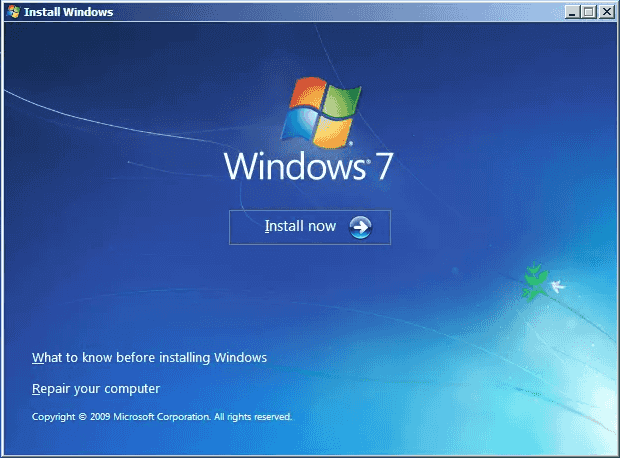
Paso 5: Seleccione «Acepto los términos de la licencia» y haga clic en Siguiente. A continuación, haga clic en el botón «Personalizado (avanzado)».
Paso 6: Haga clic en el disco o la partición que desea formatear y haga clic en Formato.
Si hay más de una partición en el disco duro y desea formatear todo el disco, seleccione una partición y haga clic en la opción Eliminar hasta que se eliminen todas las particiones. A continuación, puede seleccionar el espacio no asignado y hacer clic en Formato.
Paso 7: Una vez que el disco duro está formateado, puede volver a particionar el disco e instalar el sistema siguiendo el disco de instalación.
Método 2: Cómo formatear el ordenador portátil sin un CD de Windows
La mayoría de los ordenadores portátiles proporcionan una función para realizar la restauración de fábrica con la que puede restablecer el ordenador a la configuración de fábrica. El proceso formatea el ordenador sin usar el CD de Windows. Sólo asegúrate de tener una copia de seguridad de todos los archivos en otro disco antes de restaurar el ordenador.
Paso 1: Pulsa el botón de encendido de tu portátil y Windows comenzará a cargarse. Observa la pantalla y pulsa repetidamente la tecla que veas en la pantalla, y la tecla puede ser F8 o F11.
La tecla que tienes que pulsar será diferente en tu ordenador dependiendo de la marca y el modelo. No tienes ni idea de esto; puedes ir a su sitio oficial o contactar con el equipo de soporte para obtener ayuda.
Paso 2: Haz clic en Siguiente cuando veas «Recuperación del sistema» en la pantalla. A continuación, seleccione la opción de Recuperación Estándar.
Paso 3: Espere a que el proceso se complete y reinicie el ordenador.
Paso 4: Windows le guiará por el resto de pasos para establecer las configuraciones necesarias.
Método 3: Formatear el ordenador/portátil con Eassos DiskGenius
DiskGenius (antiguo nombre Eassos PartitionGuru) es un software gratuito de gestión de particiones de Windows &, que es capaz de recuperar datos perdidos, gestionar el disco, reparar el disco, formatear el ordenador, hacer copias de seguridad de Windows, clonar el disco, etc. En esta sección, puede utilizar esta herramienta para formatear el ordenador portátil, el ordenador de sobremesa, el disco duro, la tarjeta SD, el SSD, el disco duro externo, el disco virtual, etc.
Paso 1: Crear un medio USB de arranque para Eassos DiskGenius.
Dado que no podemos formatear Windows mientras se está ejecutando, tenemos que formatear el ordenador bajo un entorno pre-OS.
Inserte la unidad USB en el ordenador e inicie DiskGenius; Seleccione la unidad USB en el administrador de particiones y haga clic en «Crear unidad USB de arranque WinPE de DiskGenius» en el menú Herramientas.
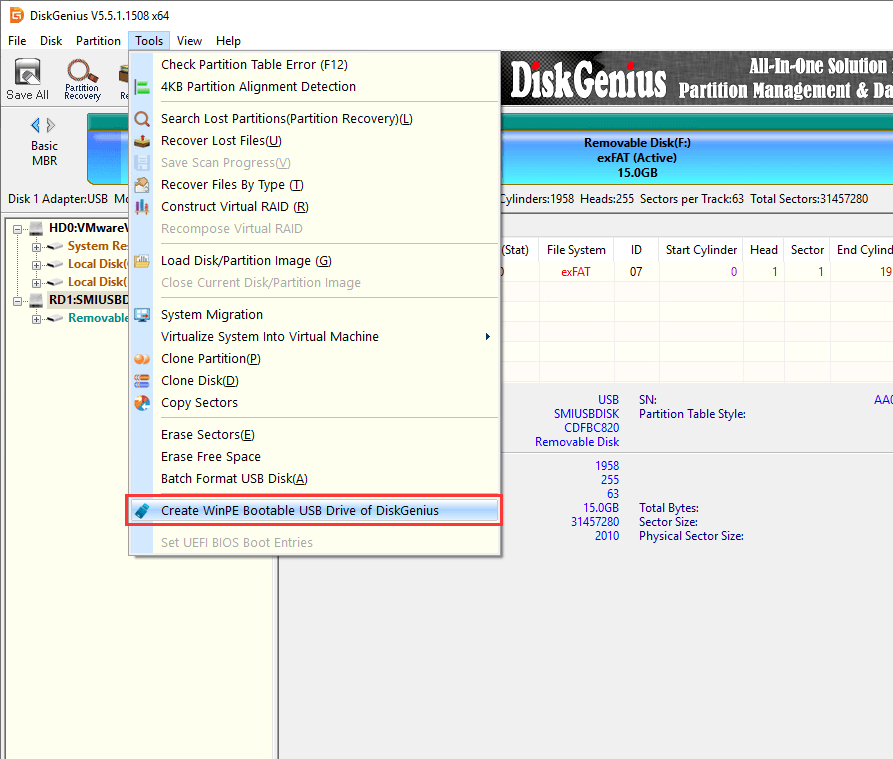
Haga clic en el botón OK y espere varios segundos.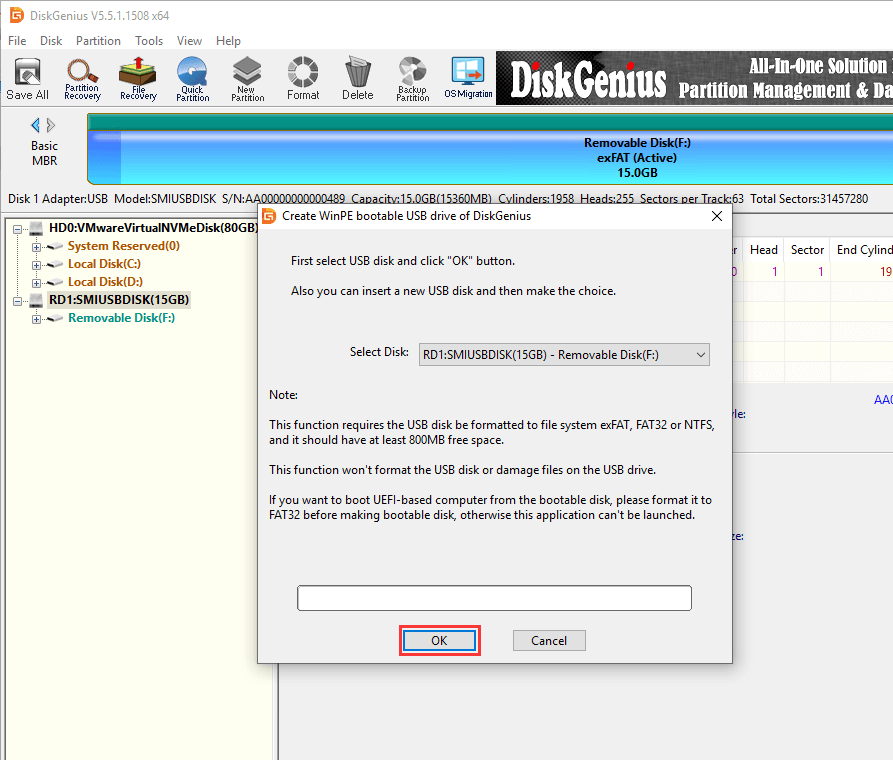
Paso 2: Modifique el orden de arranque en la BIOS para que la unidad USB de arranque sea la primera.
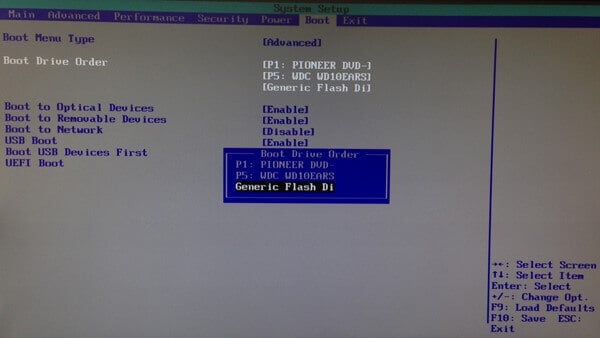
Paso 3: Reinicia el ordenador y arranca desde la unidad USB automáticamente. A continuación, se iniciará la versión Eassos DiskGenius WinPE.
Paso 4: Formatear el disco duro del sistema.
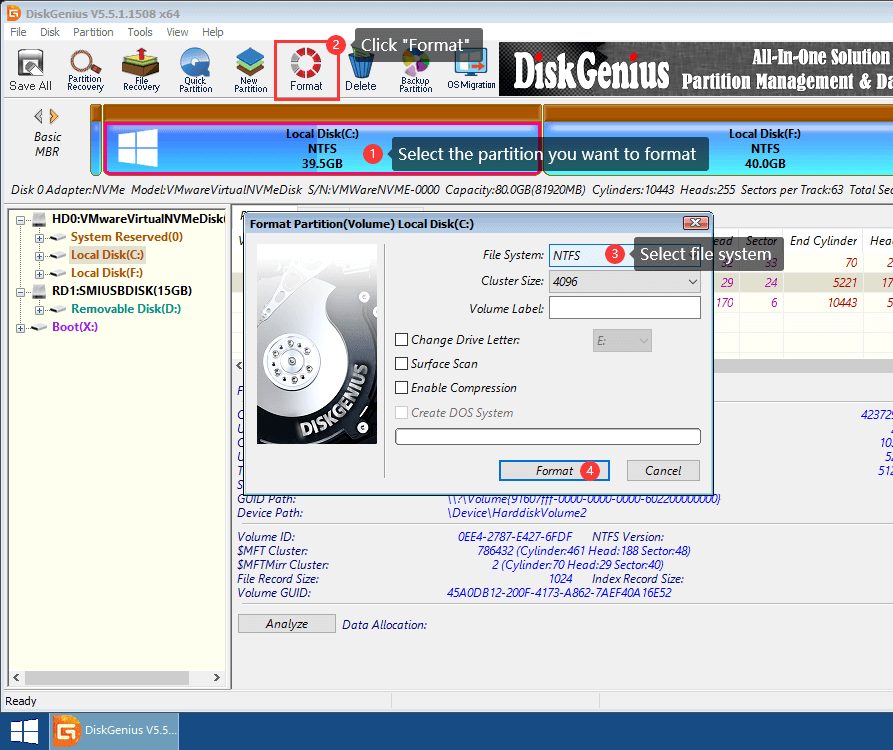
¿Cómo formatear / reformatear la tarjeta SD en Windows 10/8/7?
Cómo formatear una unidad flash a FAT32/exFAT/EXT4 en Windows?
¿Cómo formatear EXT4/3/2 en Windows 10/8/7/XP?